Преглед садржаја
Ако тражите решење или неке посебне трикове за брисање ћелија у Екцел-у помоћу дугмета онда сте на правом месту. Постоји неколико једноставних корака за брисање ћелија у Екцел-у помоћу дугмета . Овај чланак ће вам показати сваки корак са одговарајућим илустрацијама тако да их можете лако применити за своју сврху. Хајде да пређемо на централни део чланка.
Преузмите свеску за вежбу
Веску можете преузети овде:
Брисање ћелија помоћу дугмета .клсм
Кораци за брисање ћелија у Екцел-у помоћу дугмета
У овом одељку ћу вам показати брзе и једноставне кораке за брисање ћелија у Екцел-у помоћу дугмета на Виндовс оперативном систему. У овом чланку ћете наћи детаљна објашњења са јасним илустрацијама сваке ствари. Овде сам користио Мицрософт 365 верзију . Али можете користити било коју другу верзију према вашој доступности. Ако било шта од овог чланка не ради у вашој верзији, оставите нам коментар.
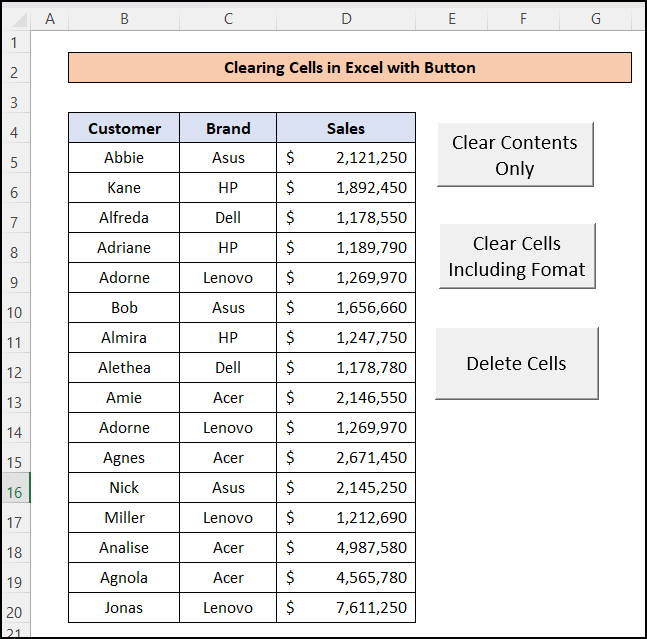
📌 Корак 1: Креирајте ВБА модул
- За ово, прво, идите на горњу траку и притисните Програмер, , а затим притисните опцију Висуал Басиц из менија.
Можете користите АЛТ + Ф11 да отворите прозор „Мицрософт Висуал Басиц за апликације” ако немате додату картицу Програмер.
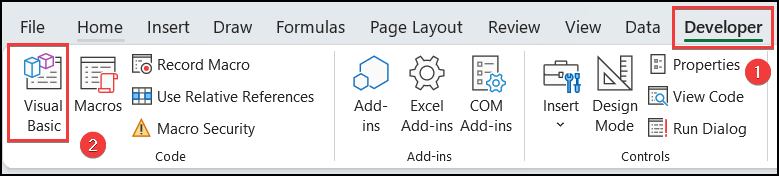
- Сада, прозор под називом „Мицрософт Висуал Басиц заАпликације” ће се појавити. Овде са горње траке менија, притисните “Инсерт” и мени ће се појавити. Од њих изаберите опцију “Модуле'” .
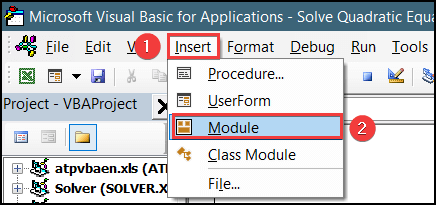
📌 Корак 2: Уметните ВБА код у модул
- Сада ће се појавити нови “Модуле” прозор. И Налепите овај ВБА код у оквир.
✅ Код за брисање ћелија задржавајући формат:
1216

✅ Код за брисање ћелија укључујући формат
6080

✅ Код за потпуно брисање ћелија
3599

Прочитајте више: Како да обришете ћелије у Екцел ВБА (9 једноставних метода)
📣 Разлика између наредбе Цлеар, Делете и ЦлеарЦонтентс у Екцел ВБА
Имате 3 команде доступне у Екцел ВБА да обришете ћелије. Али они раде другачије за различите сврхе. Команда ЦлеарЦонтент само брише вредност ћелије док формат ћелије остаје исти. А команда Цлеар уклања и вредност ћелије и формат ћелије и оставља ћелије празне. Али команда Делете потпуно уклања ћелије и помера доње ћелије нагоре да попуни место.
📌 3. корак: Креирајте дугме за макро
Можете и да креирате макро дугме, тако да можете лако да користите овај радни лист више пута. Да бисте креирали дугме за макро, следите доленаведене кораке:
- Прво, идите на картицу Програмер на горњој траци.
- Затим,кликните на опције Инсерт и изаберите Дугме

- Након што изаберете икону дугмета, имате да нацртате кутију у региону где желите да поставите дугме. Дакле, нацртајте оквир у одговарајућем региону да бисте креирали дугме за макро.
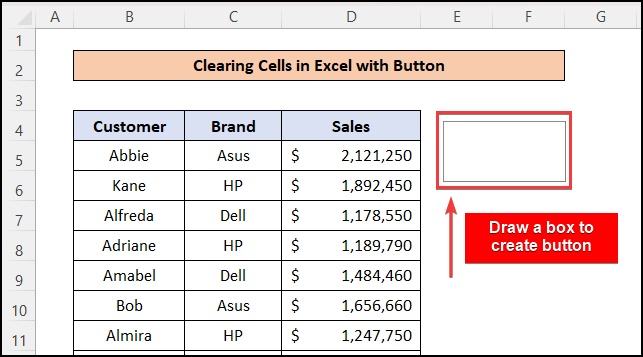
- Након цртања оквира, прозор под називом „ Додели макро ” ће се појавити.
- Са листе, изаберите макро који сте раније креирали.
- Затим притисните ОК .
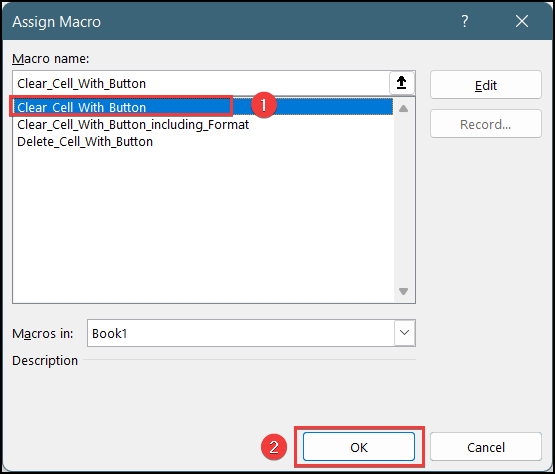
- Као резултат, видећете да ће се креирати макро дугме у изабраном региону. Кликните десним тастером миша на дугме макроа да бисте га преименовали у „ Само обриши садржај “.
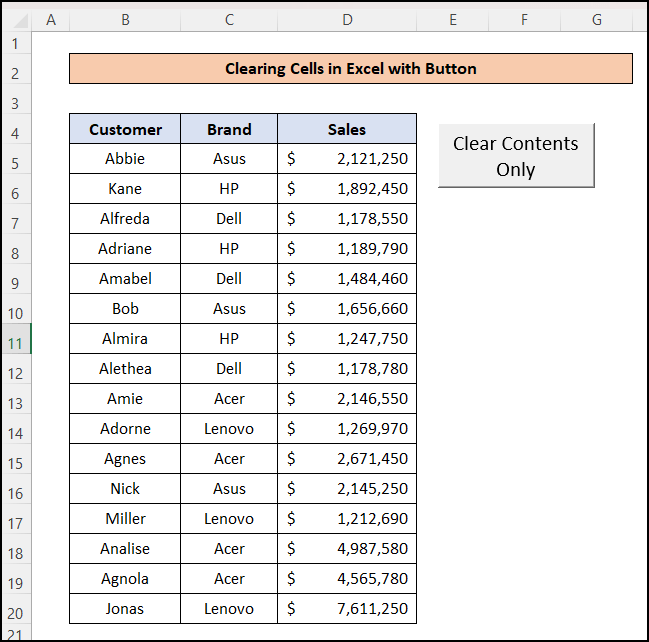
- Сада направите још два дугмета за друге кодове под називом „ Обриши ћелије укључујући формат ” и „ Избриши ћелије ”
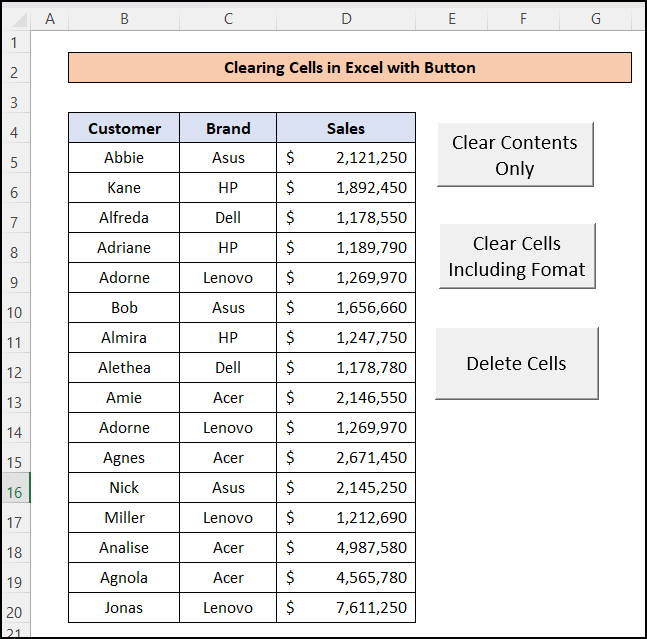
Прочитајте више: Екцел ВБА: Обришите садржај ако ћелија садржи одређене вредности
📌 Корак 4: Покрените макро помоћу дугмета
Сада покушајте да покренете макро кодове са креираним дугмадима један по један. Овде приказујем излаз за сваку команду.
🎉 Излаз команде за брисање садржаја
- Сада кликните на дугме под називом „ Обриши само садржај ” да обришете само вредности изабраних ћелија.
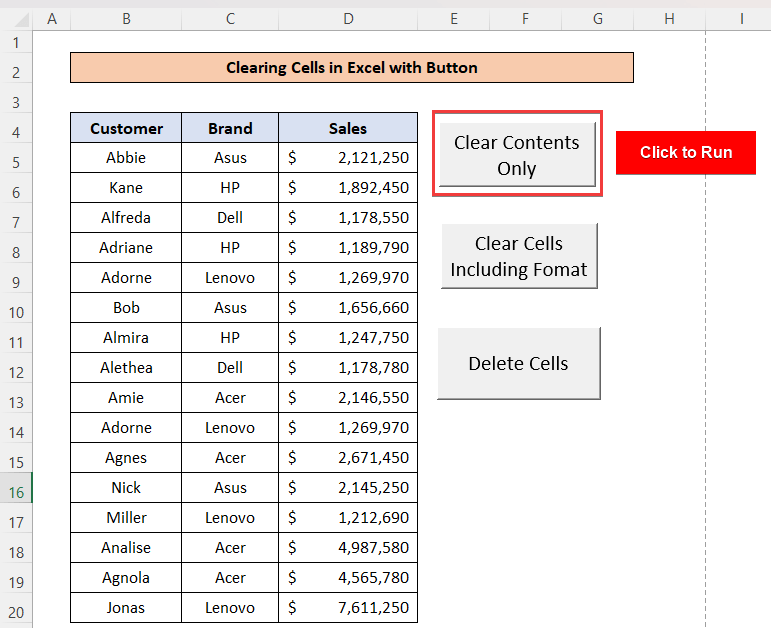
- Након што кликнете на дугме, отвориће се искачући прозор који ће вас питати да бисте изабрали опсег ћелија које желите да обришете.
- Дакле, изаберите опсег ћелија у оквиру и притисните ОК .
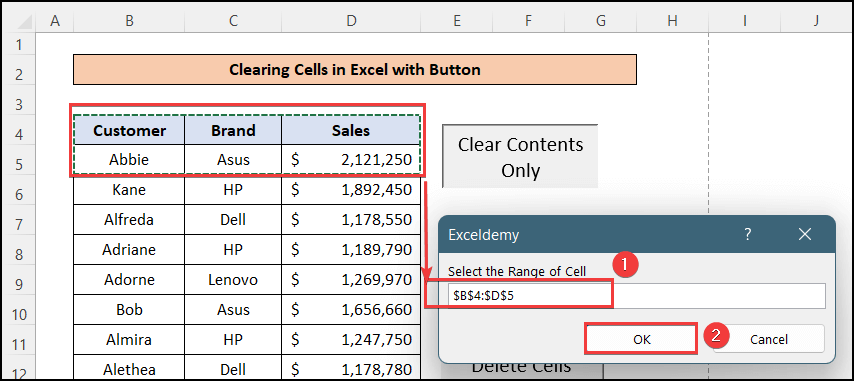
- Након што кликнете на ОК , видећете да су изабране вредности ћелија обрисане, али формат ћелија остаје исти.
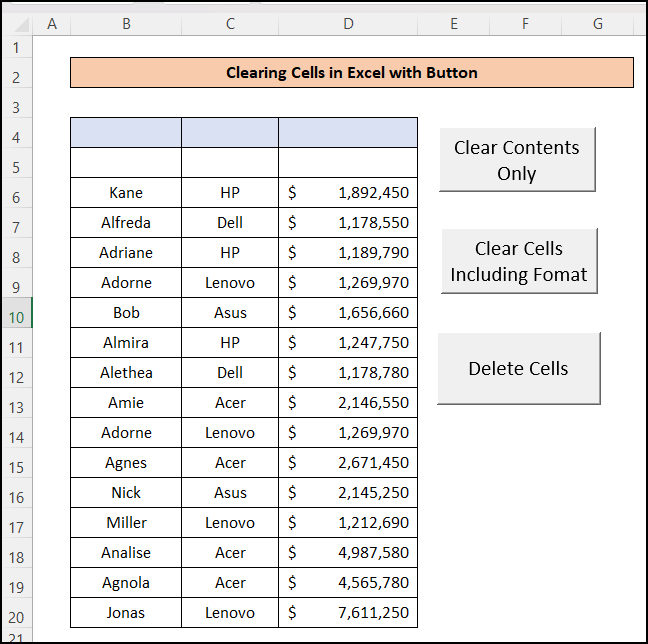
Прочитајте више: Екцел ВБА за брисање садржаја опсега (3 погодна случаја)
🎉 Обриши излаз команде
- Сада, слично, кликните на „ Обриши ћелије укључујући формат ” да обришете вредности ћелија и уклоните и форматирање.
- Као што је приказано раније, наведите опсег ћелија у којем желите да обришете поље за унос и притисните ОК .
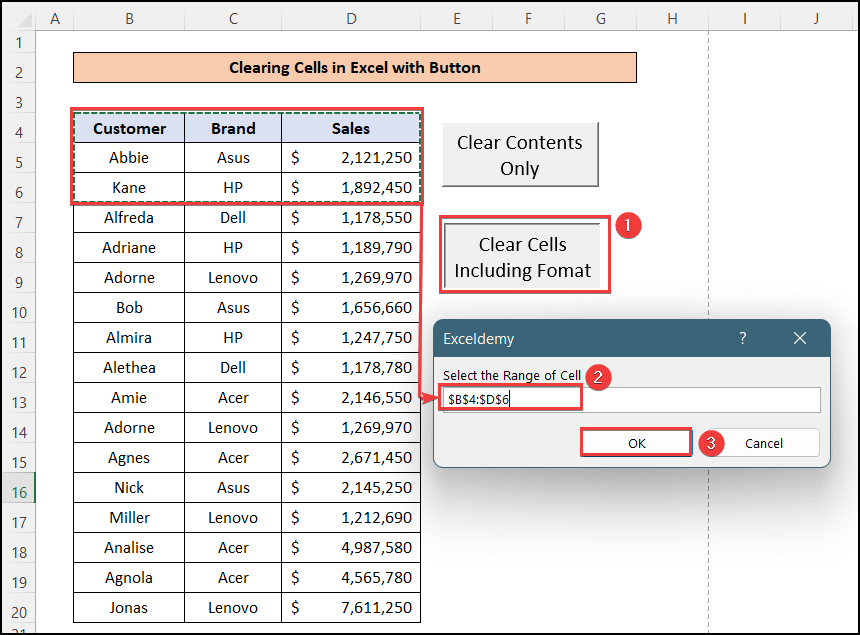
- Сада ћете видети да су изабране ћелије потпуно обрисане. У овом случају се бришу и вредности и формати ћелија.
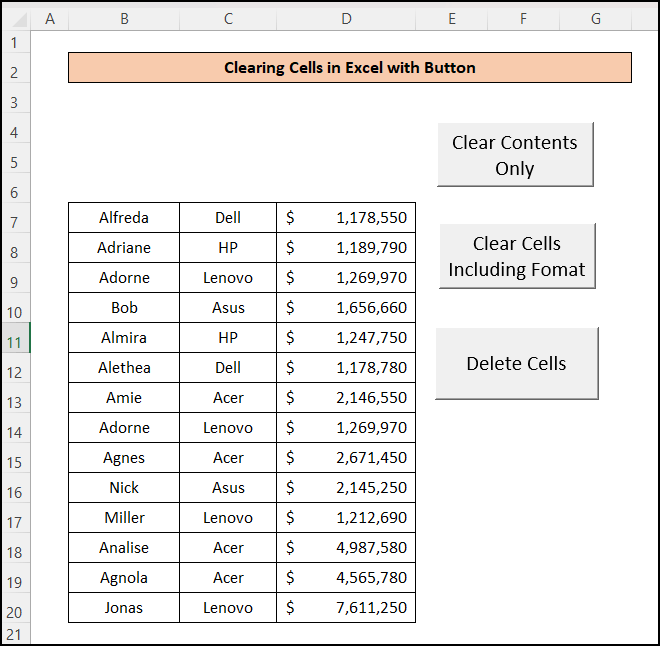
🎉 Избриши излаз команде
- Одмах , у случају коришћења наредбе Делете , морате да користите исте кораке да покренете макро.
- Дакле, кликните на дугме под називом „ Делете Целлс ” и наведите опсег ћелија у пољу за унос.
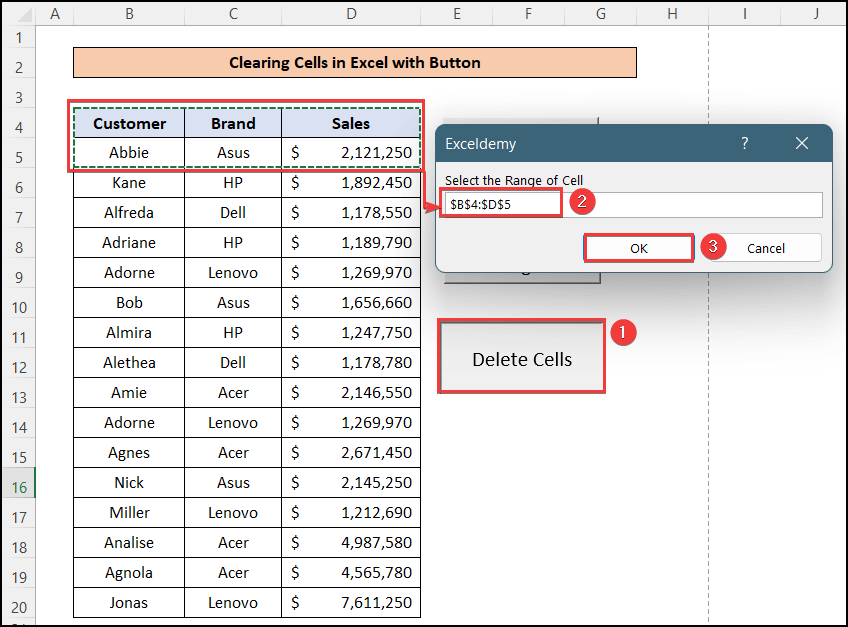
- У овом случају, видећете да су изабране ћелије потпуно уклоњене, а доње ћелије су померени нагоре.
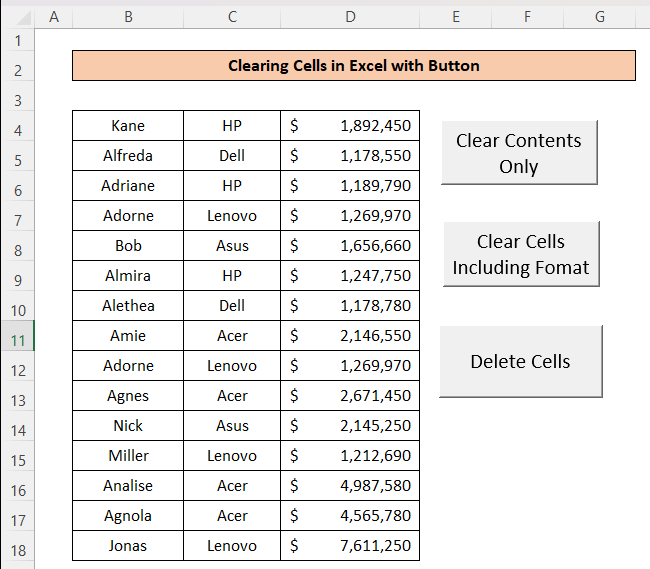
Прочитајте више: Разлика између брисања и брисања садржаја у Екцел-у
Ствари које треба запамтити Команда
- Обриши брише и вредности ћелија и формате ћелија.
- Делете команда уклања ћелијеу потпуности.
- ЦлеарЦонтентс команда брише само вредности ћелија и задржава формате ћелија истим.
Закључак
У овом чланку , открили сте како да обришете ћелије у Екцел-у помоћу дугмета. Надам се да вам је овај чланак био од помоћи. Можете посетити нашу веб локацију ЕкцелВИКИ да бисте сазнали више садржаја везаних за Екцел. Оставите коментаре, предлоге или упите ако их имате у одељку за коментаре испод.

